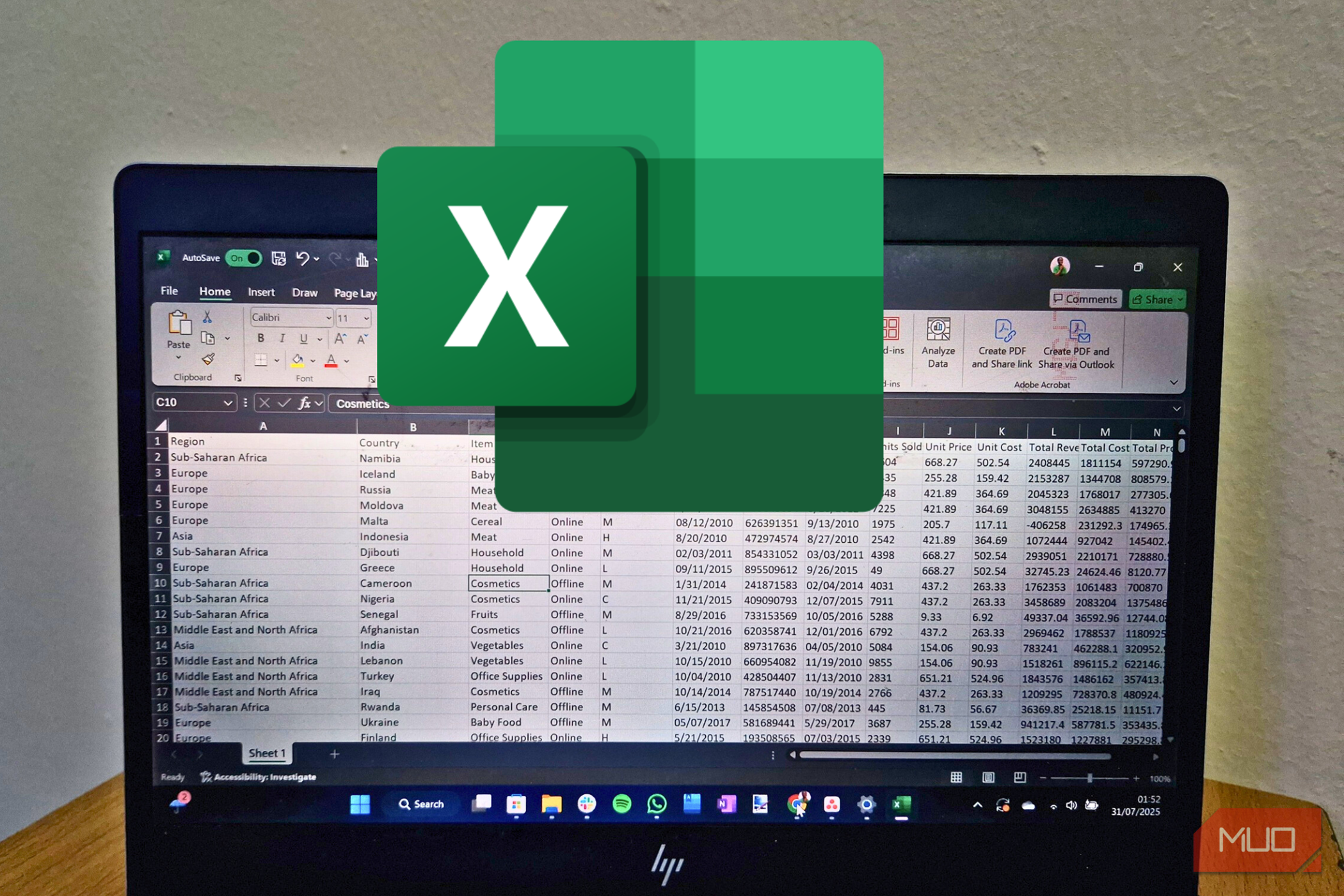من سالها قبل از اینکه در اکثر این ویژگی ها گیر افتادم ، از اکسل استفاده کرده بودم. مانند بسیاری از افراد ، من فکر می کردم که من این برنامه را کاملاً به خوبی تسلط داده ام – شستشو ، فرمول ، فیلترها ، حتی میزهای محوری ، به این دلیل که توابع اساسی اکسل را که هر مبتدی باید بداند ، ذکر نمی کند. اما به نظر می رسد که اکسل راهی برای ارائه بیشتر از آنچه در اکثر آموزش ها پیدا خواهید کرد ، ارائه می دهد.
من سالها قبل از اینکه در اکثر این ویژگی ها گیر افتادم ، از اکسل استفاده کرده بودم. مانند بسیاری از افراد ، من فکر می کردم که من این برنامه را کاملاً به خوبی تسلط داده ام – شستشو ، فرمول ، فیلترها ، حتی میزهای محوری ، به این دلیل که توابع اساسی اکسل را که هر مبتدی باید بداند ، ذکر نمی کند. اما به نظر می رسد که اکسل راهی برای ارائه بیشتر از آنچه در اکثر آموزش ها پیدا خواهید کرد ، ارائه می دهد.
احتمالاً شما از بسیاری از این موارد استفاده نکرده اید ، حتی اگر خودتان را یک حرفه ای Excel بدانید. آنها در منوها از بین رفته اند که اکثر مردم هرگز لمس نمی کنند ، به همین دلیل آنها زیر رادار می لغزد. خبر خوب این است که شما برای استفاده از آنها به مهارت های پیشرفته احتیاج ندارید. برخی از این ویژگی ها فقط چند کلیک فاصله دارند ، اما می توانند ساعت ها را صرفه جویی کنند که بدانید کجا باید نگاه کنید.
7
پنجره تماشا
سلولهای مهم را بدون پیمایش در چشم نگه دارید
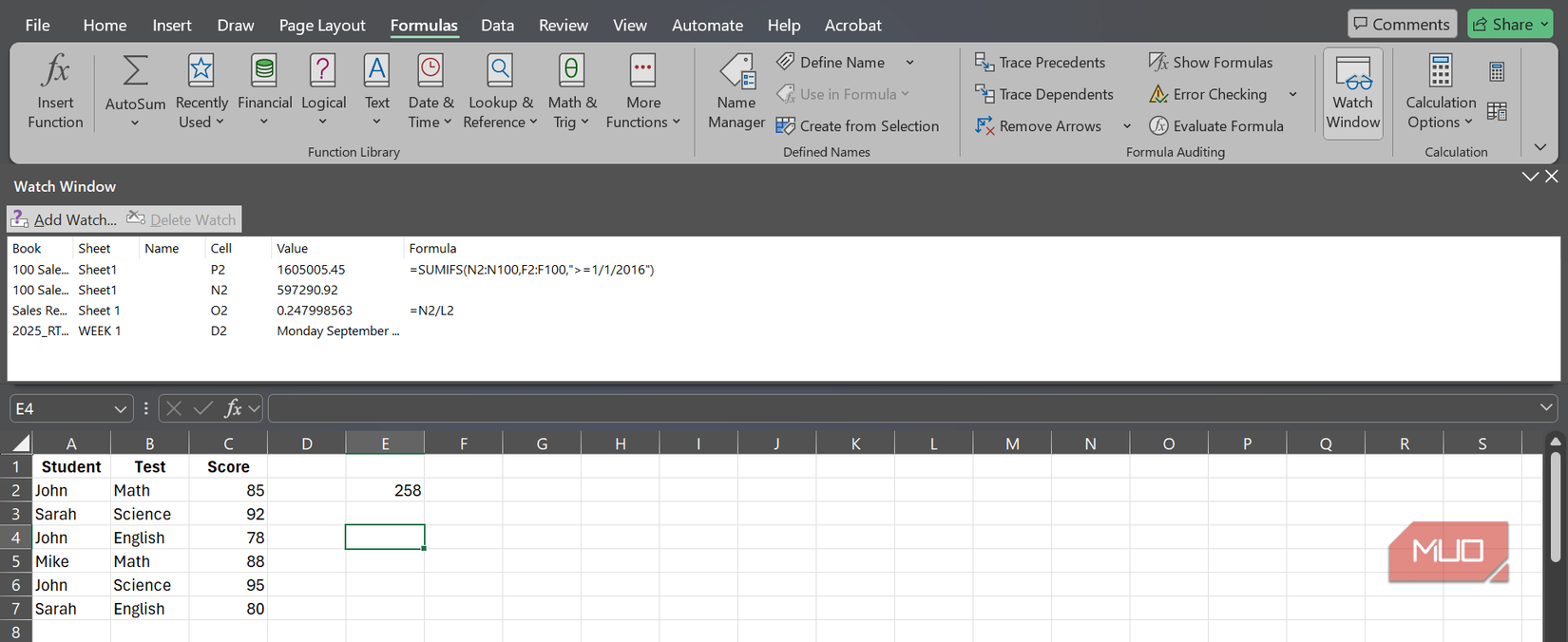
من قبلاً وقت زیادی را صرف کلیک به عقب و جلو بین ورق ها می کردم و سعی می کردم ببینم که چگونه یک تغییر واحد در یک سلول بر فرمول های مختلف تأثیر می گذارد. این بسیار ناامید کننده است ، به خصوص هنگامی که شما نیز مجبور به بررسی تغییرات در کتاب های مختلف کار هستید.
این دقیقاً همان چیزی است که پنجره Watch Excel برای آن است. این امکان را به شما می دهد تا سلولهای خاصی را در معرض دید خود نگه دارید ، مهم نیست که در کدام ورق یا کتاب کار در آن قرار دارید ، تا بتوانید فرمول های کلیدی را بدون پیمایش بی پایان ردیابی کنید.
آن را در زیر زبانه فرمول ، در گروه حسابرسی فرمول پیدا خواهید کرد. پس از باز کردن آن ، فقط به Add Watch ضربه بزنید و سلولهای مورد نظر برای نظارت را انتخاب کنید. پاپ آپ نام ورق ، مرجع سلول ، مقدار فعلی و حتی فرمول هر سلول را که تماشا می کنید به شما نشان می دهد.
به طور پیش فرض ، روی ورق شما شناور می شود ، اما می توانید با کلیک بر روی نوار عنوان پنجره Watch ، آن را زیر روبان بچسبانید. یا اگر ترجیح می دهید آن را جدا نگه دارید ، کافی است آن را از زیر روبان بکشید و هرچند دوست دارید آن را تغییر اندازه دهید. اگر در گوشه پایین سمت راست پنجره معلق باشید ، Expander را پیدا خواهید کرد.
به هر روشی که پنجره را روی صفحه خود نگه دارید ، یک داشبورد ثابت برای همه شماره های مهم خود خواهید داشت ، بنابراین دیگر لازم نیست که بین زبانه ها پرش کنید.
6
ابزار دوربین
عکس های زنده از داده های خود ایجاد کنید
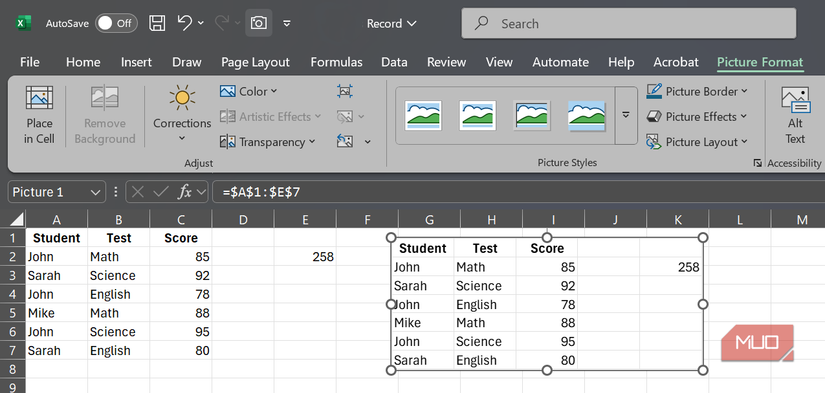
آیا تا به حال روشی بهتر از کپی و چسباندن به عنوان یک تصویر مرتبط برای نگه داشتن یک عکس فوری و همیشه به روز شده از داده های خود در نظر گرفته اید؟ جواب ابزار دوربین اکسل است. این تصاویر زنده از محدوده داده های انتخاب شده شما ایجاد می کند ، به این معنی که هر زمان که داده منبع تغییر می کند ، به روزرسانی های تصویر به طور خودکار به روز می شوند.
برای استفاده از آن ، ابتدا باید آن را به نوار ابزار دسترسی سریع خود اضافه کنید:
- به پرونده> گزینه ها> نوار ابزار دسترسی سریع بروید.
- تحت انتخاب دستورات از: همه دستورات را انتخاب کنید.
- به پایین بروید ، دوربین را انتخاب کنید و آن را اضافه کنید.
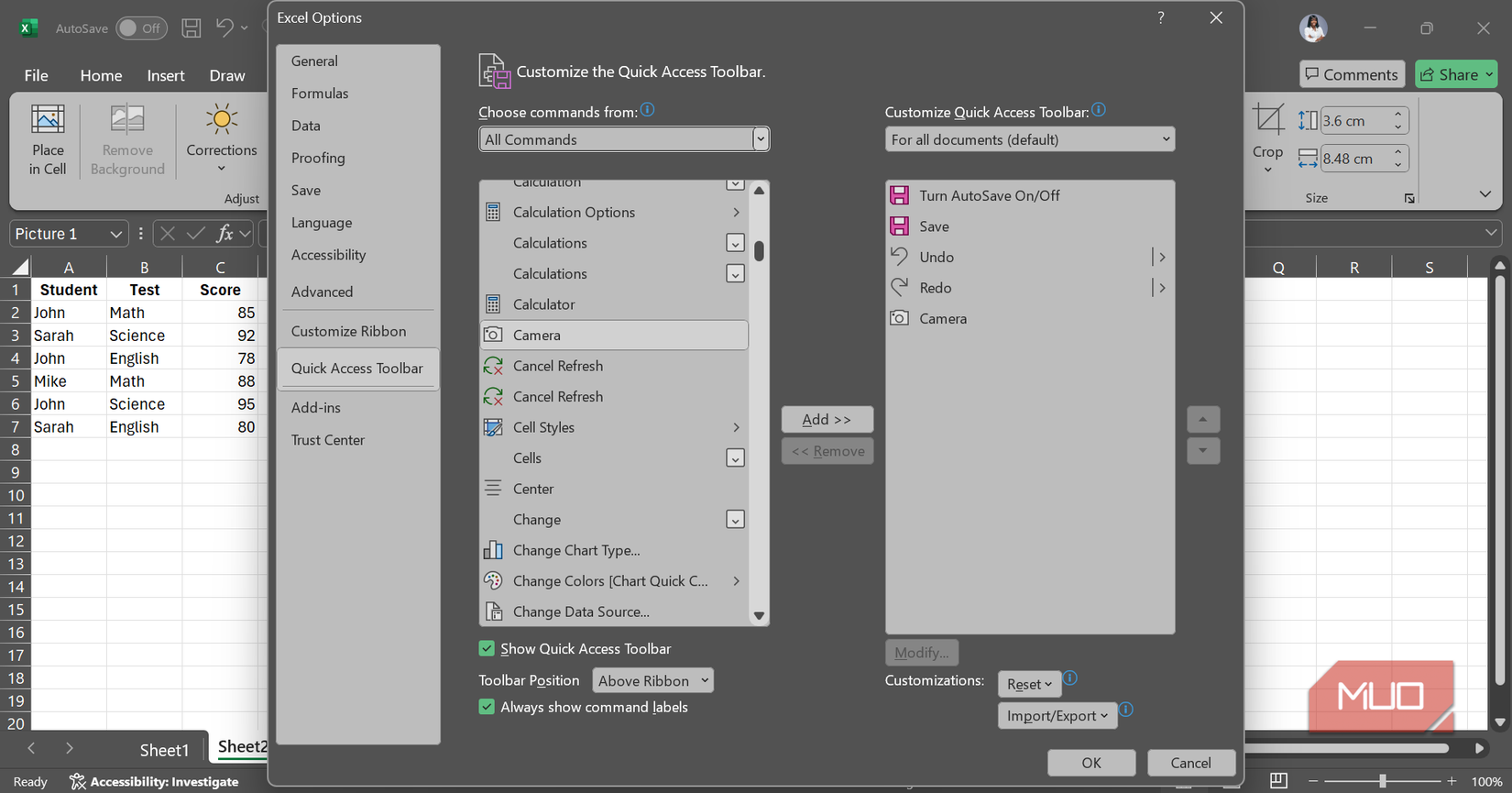
نماد دوربین اکنون درست قبل از عنوان کتاب کار شما در نوار ابزار دسترسی سریع شما ظاهر می شود. برای استفاده از ابزار ، سلولهای مربوطه را برجسته کنید ، روی ابزار دوربین کلیک کنید و سپس روی جایی که می خواهید تصویر زنده خود ظاهر شود ، کلیک کنید.
حتی می توانید تصویر چسبانده شده را در Word یا PowerPoint کپی کنید ، اگرچه در خارج از اکسل استاتیک می شود.
5
نماهای سفارشی
صفحه گسترده خود را برای مخاطبان مختلف ویرایش کنید
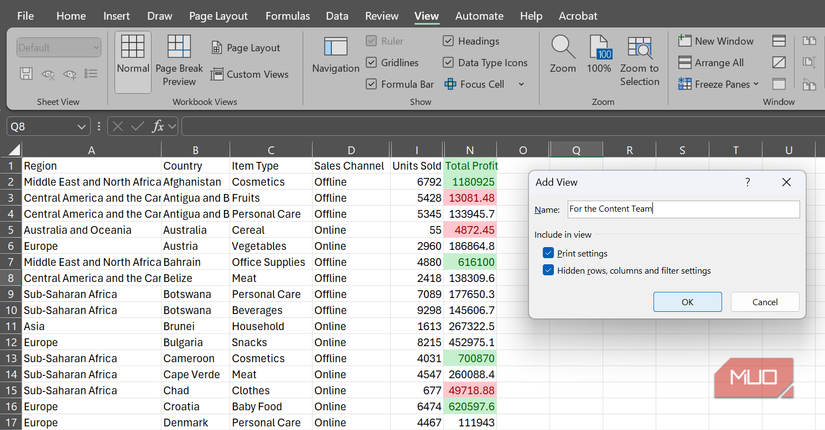
اگر تا به حال چندین ذینفع را به دست آورده اید ، این مبارزه را می دانید: بازاریابی می خواهد یک مجموعه از ستون ها و فیلترها باشد ، امور مالی به دیگری احتیاج دارد ، و رئیس شما فقط یک نسخه تمیز می خواهد که به طور مرتب چاپ شود. به طور معمول ، این بدان معنی است که یا به طور مداوم در همان برگه اصلاح می شود یا نسخه های جداگانه ای را برای همه ایجاد می کند.
با ویژگی Custom Views ، یک گزینه دیگر دریافت می کنید. این امکان را به شما می دهد تا مجموعه های مختلف – ستون های قابل مشاهده یا پنهان ، فیلترهای کاربردی و حتی تنظیمات چاپ را ذخیره کنید و فوراً بین آنها تغییر دهید. بنابراین شما مجبور نخواهید بود هر بار که با یک ذینفع متفاوت ملاقات می کنید ، همان برگه را اصلاح کنید و نیازی به ایجاد نسخه های جداگانه نیست.
شما آن را در زیر برگه View در گروه Views Views پیدا خواهید کرد. روی Custom Views> Add کلیک کنید و نام خود را به یک نام خود بدهید. معمولاً ، من ابتدا ورق های فیلتر نشده و ساده خود را به عنوان یک نمای عادی ذخیره می کنم. سپس ، من فیلترها یا قالب بندی را اضافه می کنم و آن تنظیم را ذخیره می کنم. اگر به نسخه دیگری احتیاج دارم ، فقط فرایند را با فیلترهای مختلف یا قالب بندی تکرار می کنم.
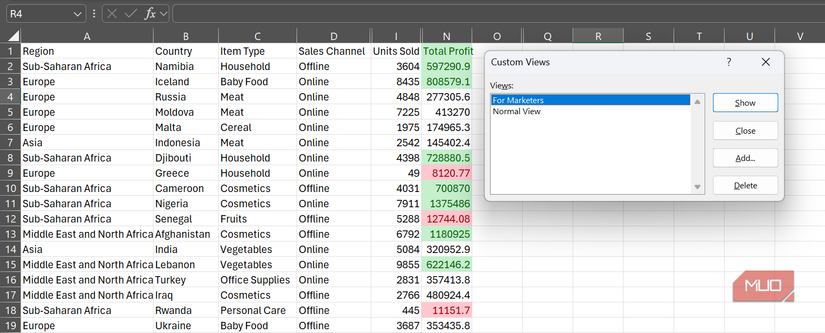
هنگامی که تمام نماهای مورد نیاز خود را ذخیره کردید ، این فقط مسئله راه اندازی نماهای سفارشی ، انتخاب یکی از موارد مورد نظر و کلیک بر روی نمایش است.
4
هدف
برای یافتن ورودی دقیق مورد نیاز خود به عقب کار کنید
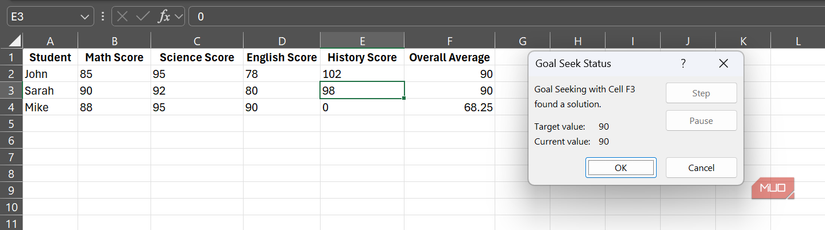
بیشتر اوقات ، ما برای محاسبه نتایج از ورودی ها از اکسل استفاده می کنیم. اگر شماره ها را در برگه خود تغییر دهید ، می توانید ببینید که چگونه نتیجه تغییر می کند. اما اگر نتیجه مورد نظر خود را بدانید و به اکسل نیاز دارید تا به شما بگوید کدام ورودی شما را به آنجا می رساند ، چه می کنید؟
سپس ، می توانید از هدف Seek استفاده کنید. این ماشین حساب معکوس داخلی اکسل است ، و می توانید با کلیک روی تجزیه و تحلیل What-If ، آن را در زیر برگه داده پیدا کنید. هدف به شما امکان می دهد مقدار هدف را برای یک فرمول تنظیم کرده و سپس به طور خودکار یک سلول ورودی را تنظیم کنید تا فرمول به آن هدف برسد.
به عنوان مثال ، تصور کنید که یک برگه با نمرات دانشجویی و محاسبه درجه نهایی دارید و می خواهید بدانید که دانش آموز در امتحان نهایی (مثلاً تاریخ) به چه نمره ای نیاز دارد تا به یک میانگین کلی خاص برسد. به جای حدس زدن و آزمایش مقادیر مختلف ، هدف جستجو می تواند مشکل را حل کند ، تا زمانی که با پیش بینی های شماره ارتباط داشته باشد ، در ثانیه. به سادگی سلول فرمول را که میانگین کلی را محاسبه می کند ، انتخاب کنید ، مقدار هدف را تنظیم کنید (به عنوان مثال ، 90 ٪) و سلول ورودی (نمره امتحان نهایی) را انتخاب کنید.
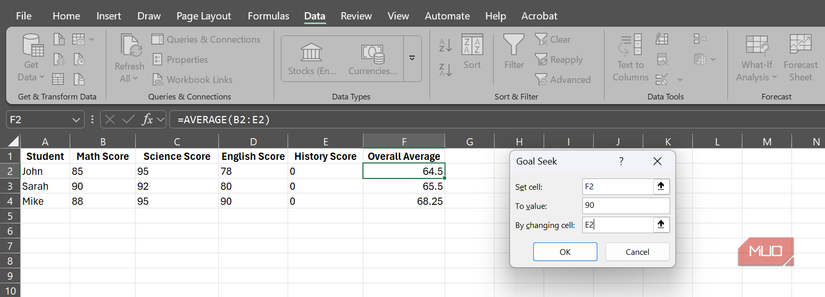
پس از تأیید ، اکسل نمره مورد نیاز را محاسبه می کند و می توانید نتیجه را بپذیرید یا رد کنید.
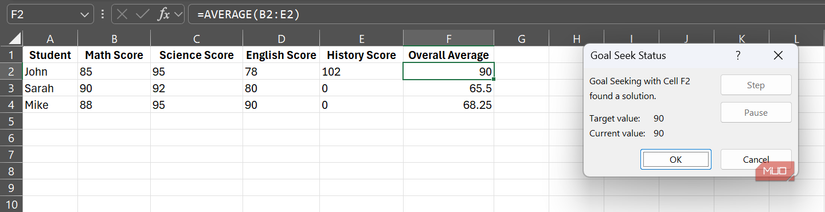
برای یافتن شماره های مورد نیاز برای دستیابی به یک هدف خاص ، مانند حجم فروش مورد نیاز برای شکستن یکنواخت ، نمره لازم برای گذراندن یک دوره یا بودجه ای که شما را در مسیر خود نگه می دارد ، مناسب است.
3
متن به ستون ها
داده های ترکیبی را به ستون های جداگانه تقسیم کنید
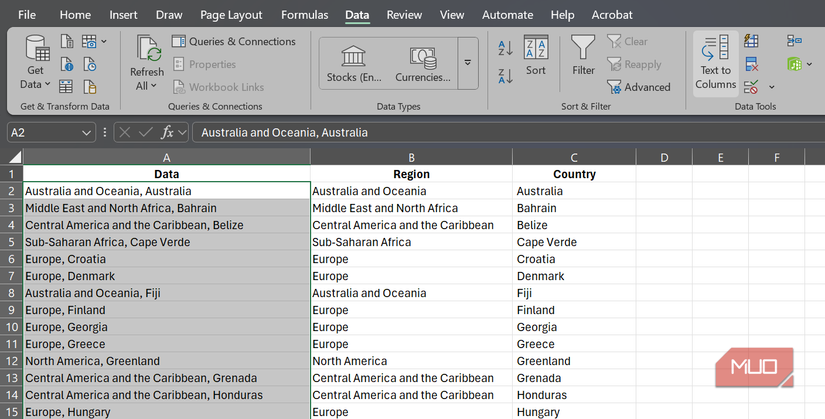
بعضی اوقات ، وقتی باید در چندین ستون پخش شود ، داده هایی را که در یک ستون به پایان می رسد وارد می کنید. وقتی این اتفاق بیفتد ، ویژگی متن به ستون ها بسیار ارزشمند می شود. این می تواند متن ترکیبی را در هر ستون ببرد و با استفاده از محدود کننده ها ، مانند کاما ، فضاها و زبانه ها یا عرض های ثابت ، آن را به چندین ستون تقسیم کند.
بیایید تصور کنیم که شما یک ستون از مکان ها دارید که باید به مناطق و کشورها جدا شود. ستون داده خود را انتخاب کنید ، به داده ها> متن به ستون ها بروید و مشخص کنید که آیا داده های شما محدود شده است یا با عرض ثابت. اکسل پیش نمایش تقسیم را نشان می دهد و به شما اجازه می دهد تا پارامترها را قبل از اعمال تغییرات اصلاح کنید. شما حتی می توانید انواع داده ها را به هر ستون جدید اختصاص دهید تا تاریخ ها تاریخ باقی بمانند و اعداد باقی مانده باشند.
فقط با چند کلیک ، داده های کثیف و کثیف شما به داده های تمیز و با فرمت تبدیل می شوند که اکنون می توانید تجزیه و تحلیل کنید.
2
برش برای جداول
فیلترهای بصری را به هر مجموعه داده اضافه کنید
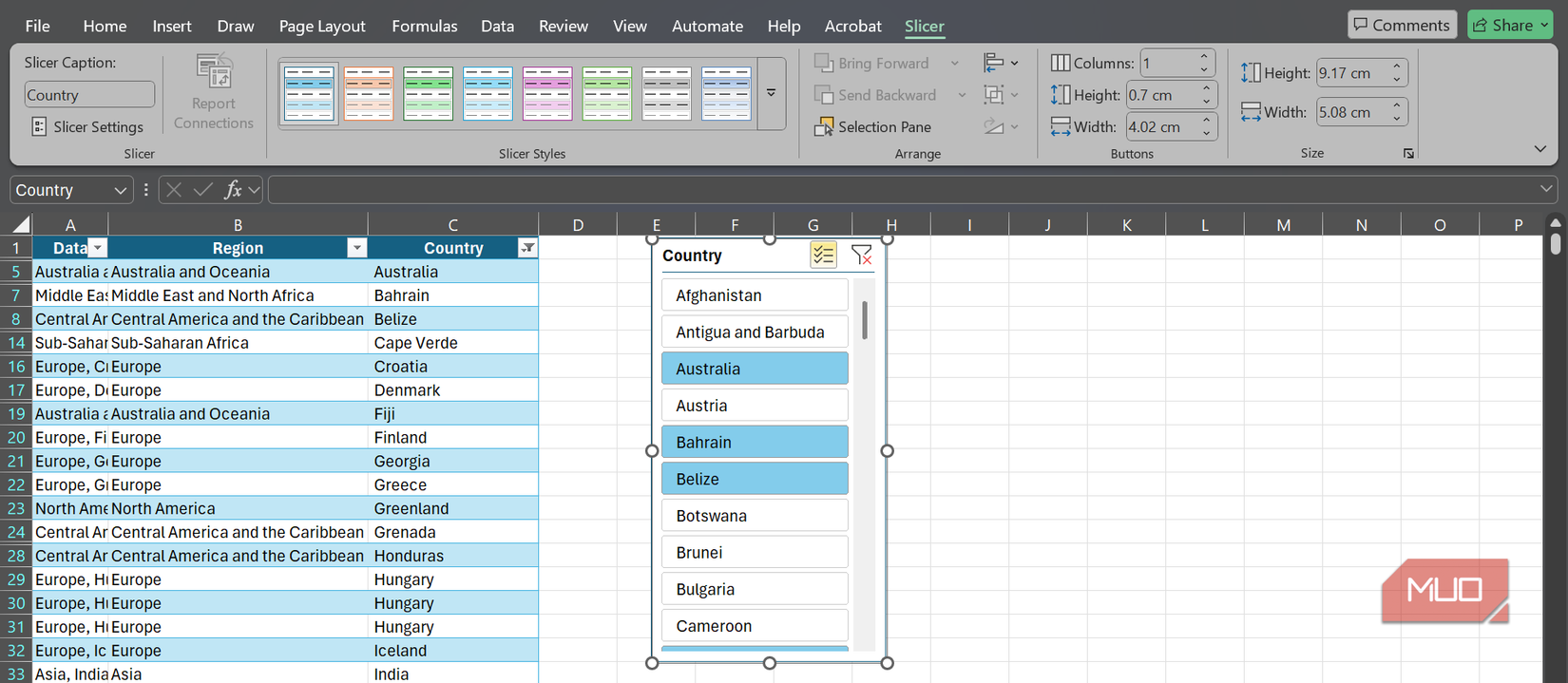
برش ها غالباً با Pivottables همراه هستند ، اما بسیاری از افراد متوجه نمی شوند که با میزهای معمولی اکسل نیز کار می کنند. پس از تبدیل یک دامنه به یک جدول (Ctrl+T یا Insert> Table) ، می توانید برش هایی را اضافه کنید که همان تجربه فیلتر بصری را ارائه می دهند.
برای انجام این کار ، در هر نقطه داخل جدول خود کلیک کنید تا برگه طراحی جدول قابل مشاهده باشد ، به آنجا بروید و Slicer را درج کنید. سپس می توانید با کدام ستون ها می خواهید فیلتر کنید.
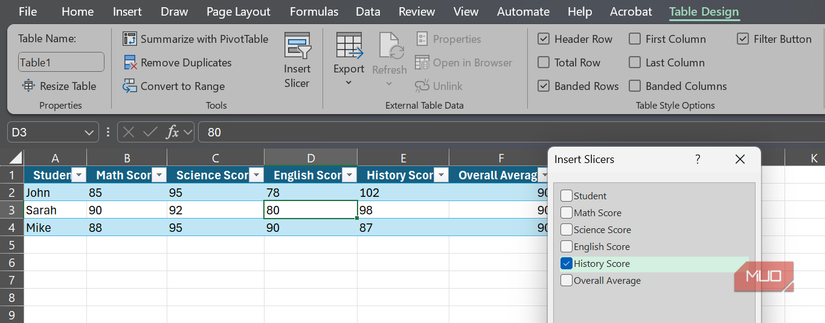
اکسل برای هر ستون پانل های برش دهنده تولید می کند و دکمه هایی را به شما می دهد که می توانید برای فیلتر کردن جدول خود کلیک کرده و فوراً نمای خود را اصلاح کنید.
Slicers همچنین برجسته می کند که در حال حاضر فیلترها اعمال می شوند ، و درک و تنظیم داده های خود را با یک نگاه بسیار ساده تر از گزینه های فیلتر سنتی آسانتر می کند.
1
فرمول را ارزیابی کنید
از طریق محاسبات خود قدم بردارید تا منطق پیچیده را اشکال زدایی کنید
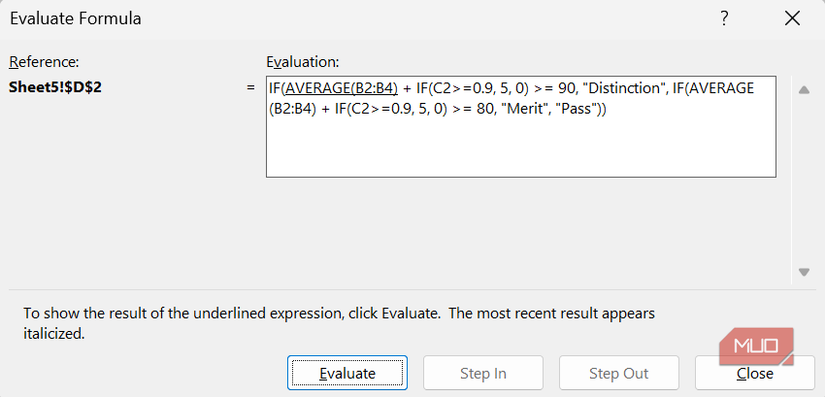
چیزهای بسیار کمی ناامید کننده تر از یک فرمول است که نتیجه اشتباه را برمی گرداند ، و نمی توانید بفهمید که چرا. شما به توابع تو در تو ، چندین مرجع و اپراتورهای منطقی خیره می شوید و سعی می کنید از طریق محاسبه ذهنی ردیابی کنید. این مانند تلاش برای اشکال زدایی کد بدون اشکال زدایی است.
Excel ارزیابی فرمول به شما امکان می دهد یک فرمول را در یک زمان حل کنید. سلول را با فرمول انتخاب کنید ، به برگه Formulas بروید و روی ارزیابی فرمول در گروه حسابرسی فرمول کلیک کنید.
گفتگو قسمت اول عبارت را برجسته می کند. برای محاسبه آن قطعه ، روی ارزیابی کلیک کنید ، سپس به مرحله نهایی ادامه دهید تا به نتیجه نهایی برسید. اگر گفتگو گزینه ای برای بازرسی از یک عبارت ارجاع شده را فراهم می کند ، می توانید وارد آن شوید (روی مرحله کلیک کنید) تا ببینید که چگونه اکسل قطعات تو در تو را ارزیابی می کند.
هر مرحله دقیقاً نشان می دهد که چگونه اکسل در حال تفسیر فرمول شما است ، و این باعث می شود تا جایی که یک فرمول در آن اشتباه پیش می رود ، بسیار ساده تر شود. به جای شکستن فرمول ها از هم جدا یا اضافه کردن ستون های یاور ، می توانید محاسبه را در زمان واقعی مشاهده کنید.
هر یک از این هفت ویژگی این پتانسیل را دارد که نحوه استفاده از اکسل را تغییر دهد. آنها افزودنی های چشمگیر یا ابزارهای پیشرفته ای نیستند که برای متخصصان محفوظ هستند ، بلکه ابزارهای عملی ساخته شده درست در برنامه هستند. این که آیا این مقادیر کلیدی را بدون پیمایش ، تبدیل داده های کثیف به جداول تمیز یا قدم گذاشتن از طریق فرمول پیچیده ، این ویژگی ها می تواند هر روز باعث صرفه جویی در وقت و ناامیدی شما شود.
با یکی از مواردی که متناسب با گردش کار شما باشد ، شروع کنید و ممکن است از اینکه چقدر سریع بخشی از جریان روزمره شما می شود تعجب کنید.